MySQL 워크벤치를 사용하는 방법
이 기사에서는 누구나 작업을 배우고 비교할 수 있는 MySQL Workbench 사용 방법을 소개합니다.
추천 과정: MySQL 튜토리얼.

1. 레이아웃 소개
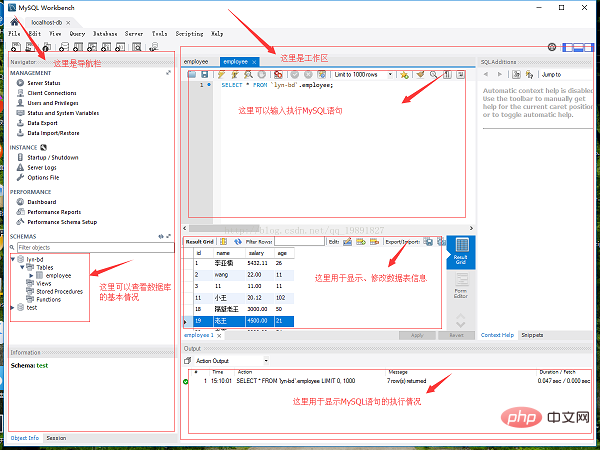
2. 데이터베이스 생성
Step 1: 아래 사진의 빨간색 부분 클릭
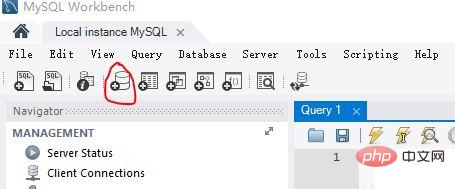
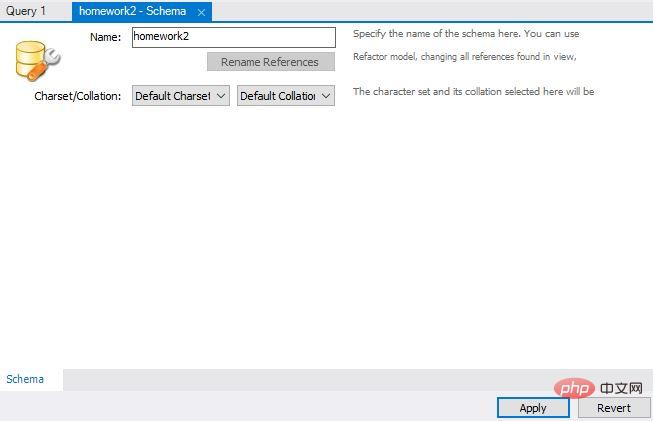
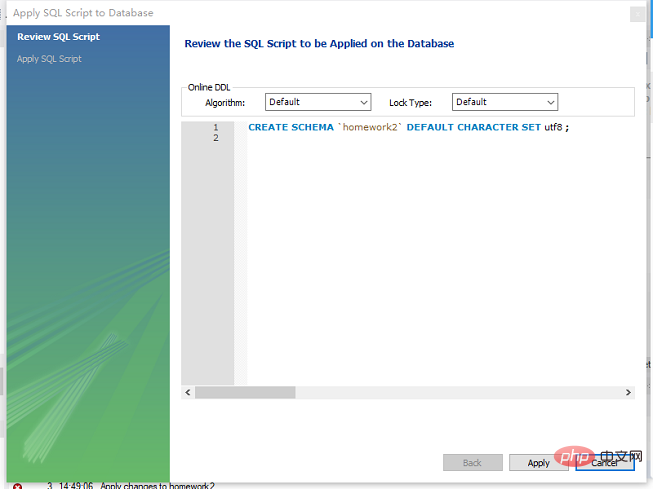
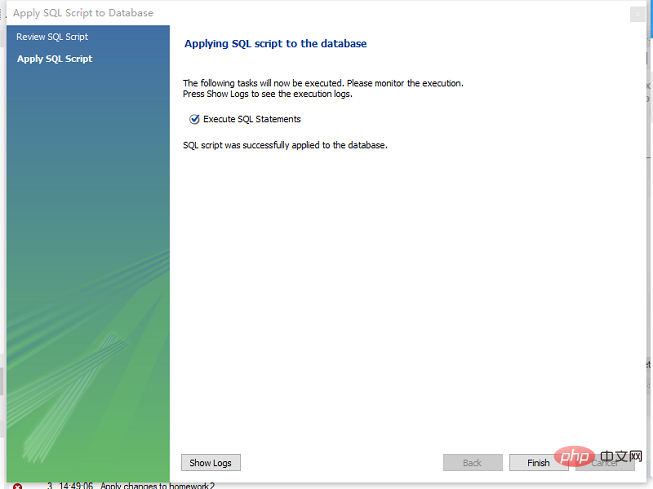 3. 데이터 테이블 생성
3. 데이터 테이블 생성
1단계: 데이터베이스를 선택하고 두 번 클릭합니다.
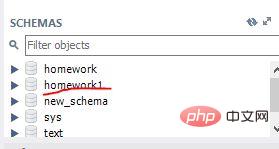
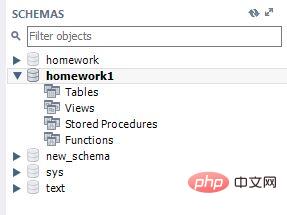 2단계: 테이블을 마우스 오른쪽 버튼으로 클릭하고 테이블 생성을 선택합니다.
2단계: 테이블을 마우스 오른쪽 버튼으로 클릭하고 테이블 생성을 선택합니다.
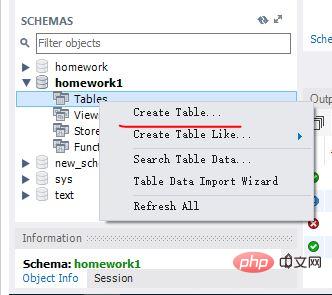 3단계: 테이블 필드 정보 입력
3단계: 테이블 필드 정보 입력
PK: 기본 키
- NN: null이 아님
- UQ: 고유 고유 인덱스
- BIN: 이진 이진 데이터(텍스트보다 큼)
- UN: unsigned unsigned(음수가 아닌 숫자)
- ZF: 0으로 채워지는 0. 예를 들어 필드 내용이 1 int(4)인 경우 , 내용은 0001로 표시됩니다.
- AI: 자동 증가
- 위 목록의 입력란 정보를 더블클릭하거나, 아래 입력창에 직접 입력할 수 있습니다.
 5단계: 필드 정보를 입력한 후 적용을 눌러 종료합니다
5단계: 필드 정보를 입력한 후 적용을 눌러 종료합니다
Four. 데이터 가져오기
1단계: 테이블을 마우스 오른쪽 버튼으로 클릭하고 행 선택 - 1000개 제한
을 선택합니다.
 2단계: 소량의 데이터 쓰기
2단계: 소량의 데이터 쓰기
소량의 데이터를 목록에 직접 입력
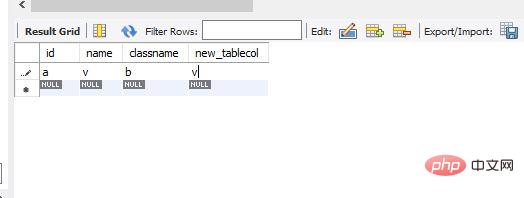 3단계: 대량의 데이터 가져오기
3단계: 대량의 데이터 가져오기
여기 워크벤치에는 두 가지 방법이 있습니다. 엑셀 테이블을 가져오는 방법은 세 가지가 있습니다.
방법 1: 화살표가 가리키는 버튼을 클릭하고, .csv 파일을 선택한 후(엑셀을 하위 유형 파일로 저장), 확인하여 완료합니다. 그러나 이 방법에는 결함이 있습니다. 가져올 때 테이블의 필드 순서대로 가져오세요. 모든 Excel 필드는 테이블의 필드 순서와 정확히 동일해야 합니다. 그렇지 않은 경우 빈 열을 삽입하기만 하면 됩니다. Excel에서방법 2: 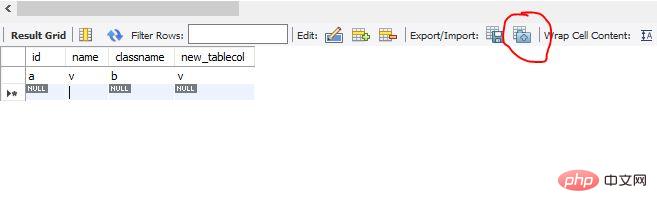
2. 준비할 가져오기 파일을 선택하고 다음 유지
참고: 빨간색 원으로 표시된 버튼을 클릭하면 옵션(의견)이 팝업되고 CR LF를 선택합니다. (Windows 시스템 "/r/n") 필요에 따라 인코딩 형식 utf-8 해당 필드를 선택한 후 실행이 완료될 때까지 다음을 클릭하여 데이터 가져오기를 완료합니다. 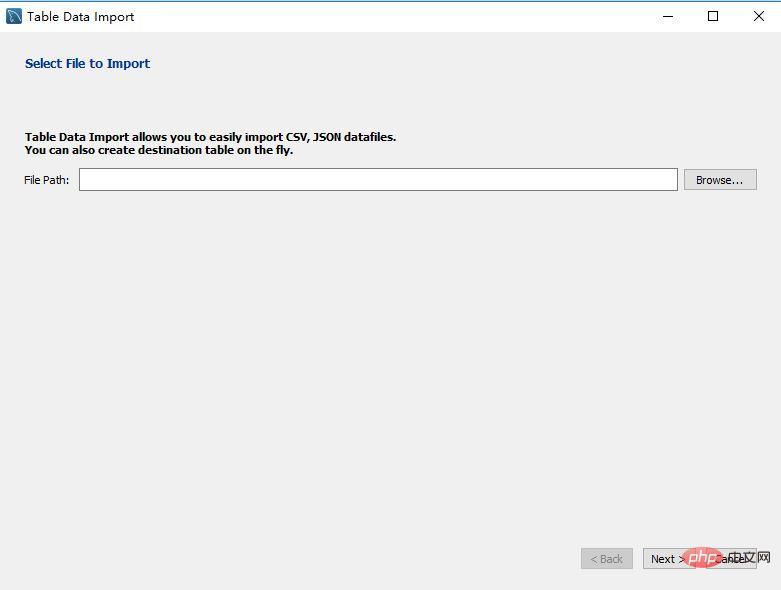
위 내용은 MySQL 워크벤치를 사용하는 방법의 상세 내용입니다. 자세한 내용은 PHP 중국어 웹사이트의 기타 관련 기사를 참조하세요!

핫 AI 도구

Undresser.AI Undress
사실적인 누드 사진을 만들기 위한 AI 기반 앱

AI Clothes Remover
사진에서 옷을 제거하는 온라인 AI 도구입니다.

Undress AI Tool
무료로 이미지를 벗다

Clothoff.io
AI 옷 제거제

AI Hentai Generator
AI Hentai를 무료로 생성하십시오.

인기 기사

뜨거운 도구

메모장++7.3.1
사용하기 쉬운 무료 코드 편집기

SublimeText3 중국어 버전
중국어 버전, 사용하기 매우 쉽습니다.

스튜디오 13.0.1 보내기
강력한 PHP 통합 개발 환경

드림위버 CS6
시각적 웹 개발 도구

SublimeText3 Mac 버전
신 수준의 코드 편집 소프트웨어(SublimeText3)

뜨거운 주제
 7559
7559
 15
15
 1384
1384
 52
52
 84
84
 11
11
 59
59
 19
19
 28
28
 98
98
 MySQL : 쉽게 학습하기위한 간단한 개념
Apr 10, 2025 am 09:29 AM
MySQL : 쉽게 학습하기위한 간단한 개념
Apr 10, 2025 am 09:29 AM
MySQL은 오픈 소스 관계형 데이터베이스 관리 시스템입니다. 1) 데이터베이스 및 테이블 작성 : CreateAbase 및 CreateTable 명령을 사용하십시오. 2) 기본 작업 : 삽입, 업데이트, 삭제 및 선택. 3) 고급 운영 : 가입, 하위 쿼리 및 거래 처리. 4) 디버깅 기술 : 확인, 데이터 유형 및 권한을 확인하십시오. 5) 최적화 제안 : 인덱스 사용, 선택을 피하고 거래를 사용하십시오.
 phpmyadmin을 여는 방법
Apr 10, 2025 pm 10:51 PM
phpmyadmin을 여는 방법
Apr 10, 2025 pm 10:51 PM
다음 단계를 통해 phpmyadmin을 열 수 있습니다. 1. 웹 사이트 제어판에 로그인; 2. phpmyadmin 아이콘을 찾고 클릭하십시오. 3. MySQL 자격 증명을 입력하십시오. 4. "로그인"을 클릭하십시오.
 MySQL : 세계에서 가장 인기있는 데이터베이스 소개
Apr 12, 2025 am 12:18 AM
MySQL : 세계에서 가장 인기있는 데이터베이스 소개
Apr 12, 2025 am 12:18 AM
MySQL은 오픈 소스 관계형 데이터베이스 관리 시스템으로, 주로 데이터를 신속하고 안정적으로 저장하고 검색하는 데 사용됩니다. 작업 원칙에는 클라이언트 요청, 쿼리 해상도, 쿼리 실행 및 반환 결과가 포함됩니다. 사용의 예로는 테이블 작성, 데이터 삽입 및 쿼리 및 조인 작업과 같은 고급 기능이 포함됩니다. 일반적인 오류에는 SQL 구문, 데이터 유형 및 권한이 포함되며 최적화 제안에는 인덱스 사용, 최적화 된 쿼리 및 테이블 분할이 포함됩니다.
 MySQL을 사용하는 이유는 무엇입니까? 혜택과 장점
Apr 12, 2025 am 12:17 AM
MySQL을 사용하는 이유는 무엇입니까? 혜택과 장점
Apr 12, 2025 am 12:17 AM
MySQL은 성능, 신뢰성, 사용 편의성 및 커뮤니티 지원을 위해 선택됩니다. 1.MYSQL은 효율적인 데이터 저장 및 검색 기능을 제공하여 여러 데이터 유형 및 고급 쿼리 작업을 지원합니다. 2. 고객-서버 아키텍처 및 다중 스토리지 엔진을 채택하여 트랜잭션 및 쿼리 최적화를 지원합니다. 3. 사용하기 쉽고 다양한 운영 체제 및 프로그래밍 언어를 지원합니다. 4. 강력한 지역 사회 지원을 받고 풍부한 자원과 솔루션을 제공합니다.
 단일 스레드 레 디스를 사용하는 방법
Apr 10, 2025 pm 07:12 PM
단일 스레드 레 디스를 사용하는 방법
Apr 10, 2025 pm 07:12 PM
Redis는 단일 스레드 아키텍처를 사용하여 고성능, 단순성 및 일관성을 제공합니다. 동시성을 향상시키기 위해 I/O 멀티플렉싱, 이벤트 루프, 비 블로킹 I/O 및 공유 메모리를 사용하지만 동시성 제한 제한, 단일 고장 지점 및 쓰기 집약적 인 워크로드에 부적합한 제한이 있습니다.
 MySQL 및 SQL : 개발자를위한 필수 기술
Apr 10, 2025 am 09:30 AM
MySQL 및 SQL : 개발자를위한 필수 기술
Apr 10, 2025 am 09:30 AM
MySQL 및 SQL은 개발자에게 필수적인 기술입니다. 1.MySQL은 오픈 소스 관계형 데이터베이스 관리 시스템이며 SQL은 데이터베이스를 관리하고 작동하는 데 사용되는 표준 언어입니다. 2.MYSQL은 효율적인 데이터 저장 및 검색 기능을 통해 여러 스토리지 엔진을 지원하며 SQL은 간단한 문을 통해 복잡한 데이터 작업을 완료합니다. 3. 사용의 예에는 기본 쿼리 및 조건 별 필터링 및 정렬과 같은 고급 쿼리가 포함됩니다. 4. 일반적인 오류에는 구문 오류 및 성능 문제가 포함되며 SQL 문을 확인하고 설명 명령을 사용하여 최적화 할 수 있습니다. 5. 성능 최적화 기술에는 인덱스 사용, 전체 테이블 스캔 피하기, 조인 작업 최적화 및 코드 가독성 향상이 포함됩니다.
 MySQL의 장소 : 데이터베이스 및 프로그래밍
Apr 13, 2025 am 12:18 AM
MySQL의 장소 : 데이터베이스 및 프로그래밍
Apr 13, 2025 am 12:18 AM
데이터베이스 및 프로그래밍에서 MySQL의 위치는 매우 중요합니다. 다양한 응용 프로그램 시나리오에서 널리 사용되는 오픈 소스 관계형 데이터베이스 관리 시스템입니다. 1) MySQL은 웹, 모바일 및 엔터프라이즈 레벨 시스템을 지원하는 효율적인 데이터 저장, 조직 및 검색 기능을 제공합니다. 2) 클라이언트 서버 아키텍처를 사용하고 여러 스토리지 엔진 및 인덱스 최적화를 지원합니다. 3) 기본 사용에는 테이블 작성 및 데이터 삽입이 포함되며 고급 사용에는 다중 테이블 조인 및 복잡한 쿼리가 포함됩니다. 4) SQL 구문 오류 및 성능 문제와 같은 자주 묻는 질문은 설명 명령 및 느린 쿼리 로그를 통해 디버깅 할 수 있습니다. 5) 성능 최적화 방법에는 인덱스의 합리적인 사용, 최적화 된 쿼리 및 캐시 사용이 포함됩니다. 모범 사례에는 거래 사용 및 준비된 체계가 포함됩니다
 SQL 데이터베이스를 구축하는 방법
Apr 09, 2025 pm 04:24 PM
SQL 데이터베이스를 구축하는 방법
Apr 09, 2025 pm 04:24 PM
SQL 데이터베이스 구축에는 10 단계가 필요합니다. DBMS 선택; DBMS 설치; 데이터베이스 생성; 테이블 만들기; 데이터 삽입; 데이터 검색; 데이터 업데이트; 데이터 삭제; 사용자 관리; 데이터베이스 백업.




